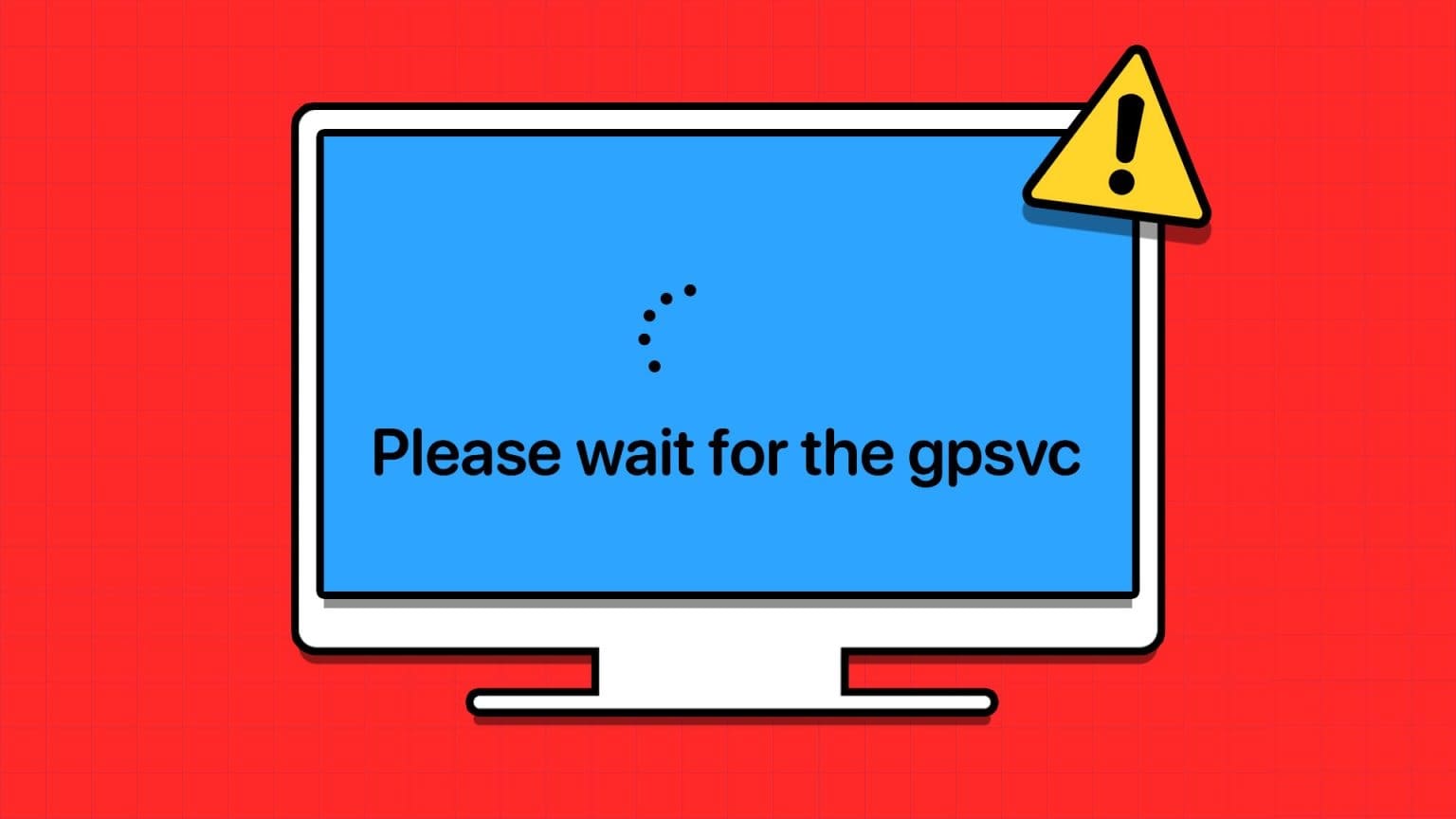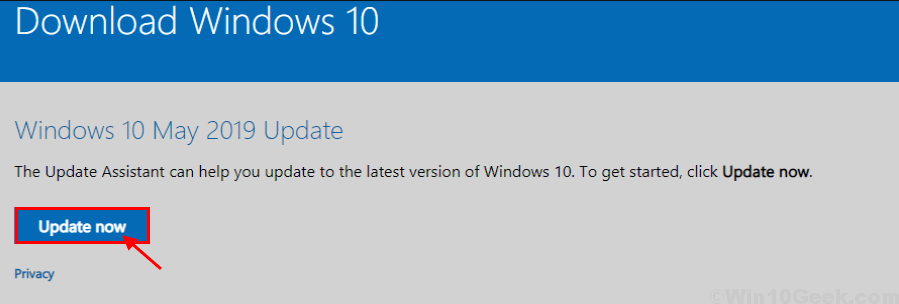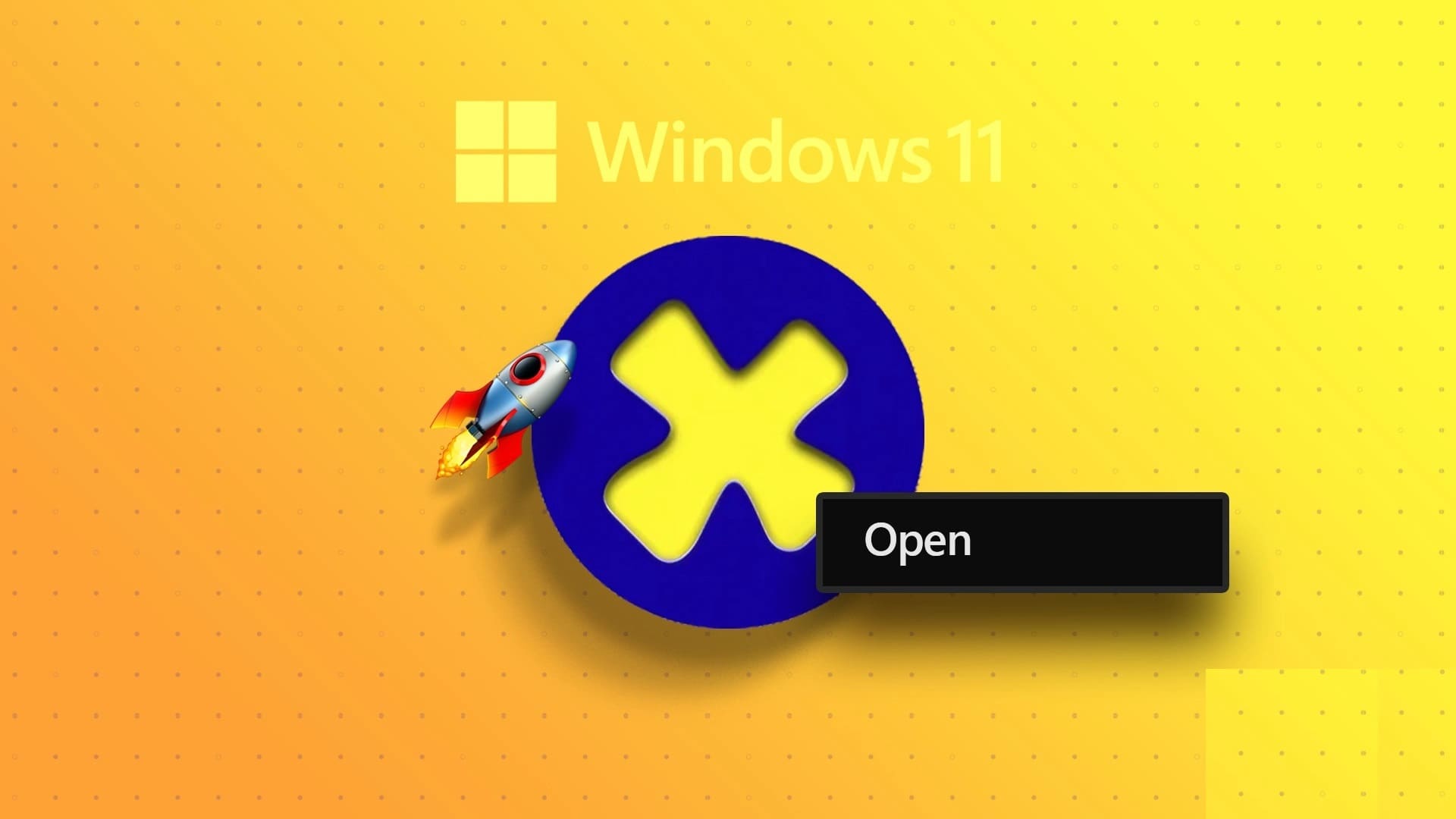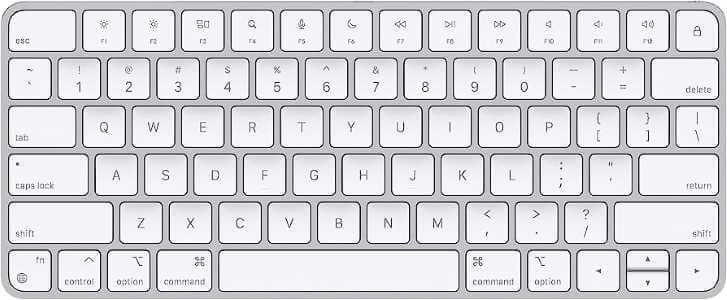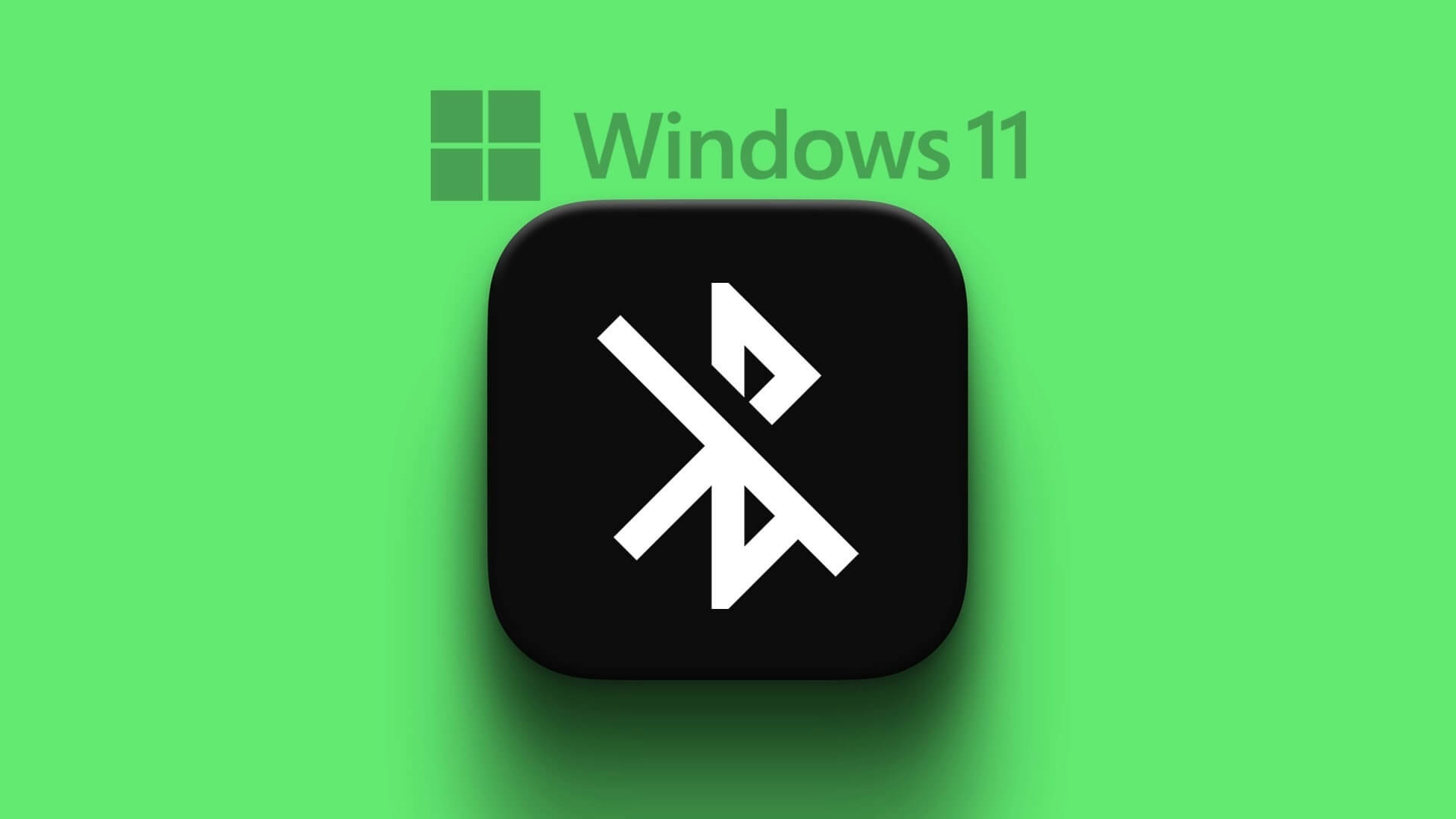Aplikace iTunes pro Windows 11 vám umožní přístup ke knihovně médií a vychutnat si své oblíbené skladby. Celou knihovnu Apple Music můžete synchronizovat pomocí aplikace iTunes na počítači s Windows 11. Můžete také Přeneste své podcasty z iPhonu do iTunes na počítači se systémem Windows. Zde je 7 hlavních oprav pro iTunes, které nesynchronizují hudbu ve Windows 11.
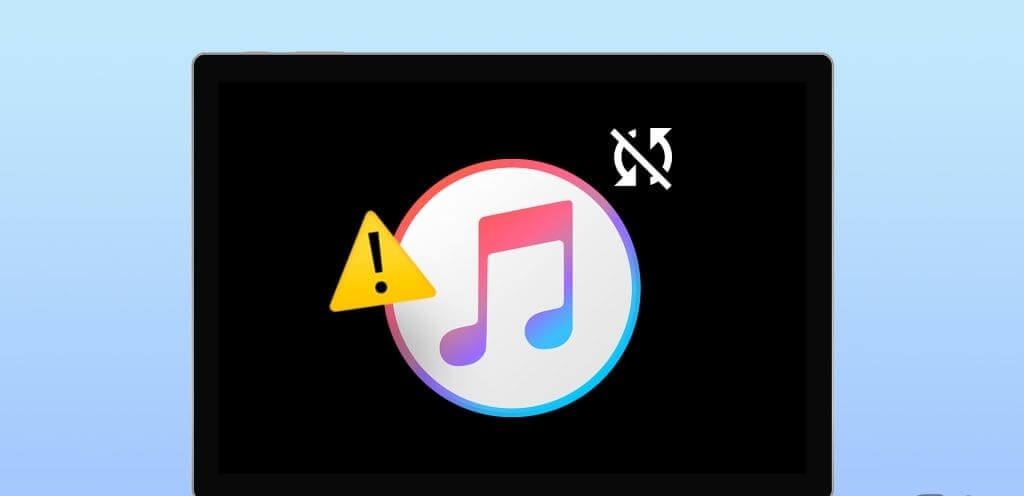
Můžete však čelit situacím, kdy se vaše hudební knihovna iTunes nesynchronizuje s vaším počítačem se systémem Windows 11. Pokud se to stalo prominentním problémem vašeho účtu, tento příspěvek navrhne nejlepší řešení, jak opravit hudbu z iTunes, která se nesynchronizuje s Windows 11.
1. Ověřte svůj účet Apple
Počínaje základním řešením byste se měli ujistit, že váš účet Apple je stejný jako účet na vašem počítači s Windows 11. Zde je návod, jak to snadno zkontrolovat.
Krok 1: Klikněte na ikonu "Start" na hlavním panelu a otevřete nabídku "nikdy", A napište iTunes, Poté stiskněte "Zadní" Chcete-li otevřít iTunes.
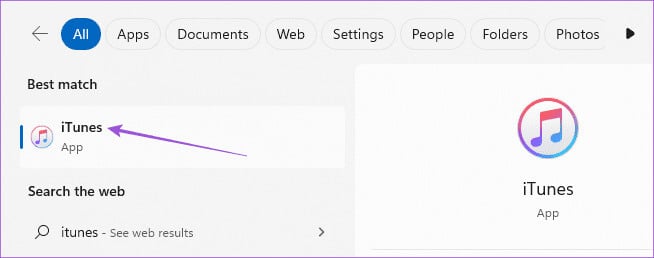
Krok 2: klepněte na الحساب výše.
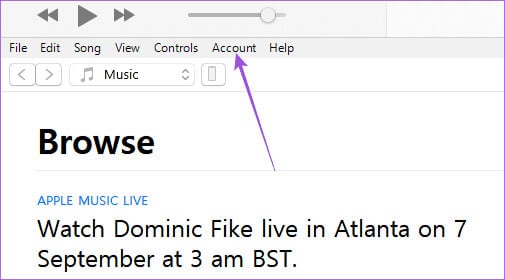
ةوة 3: Zkontrolujte, pro který účet Apple používáte iTunes Na počítači se systémem Windows 11.
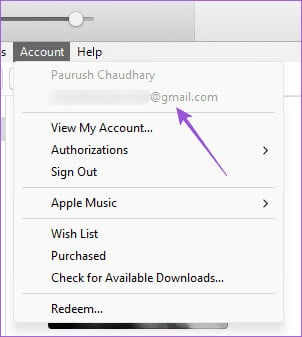
2. Ověřte, že je povolena synchronizace knihovny
Dalším atributem, který musíte zkontrolovat, je, zda je synchronizace knihoven povolena nebo ne. Tím zajistíte, že budete mít stejnou knihovnu skladeb na svém iPhonu, iPadu, Macu a PC s Windows. Postupujte podle kroků a zkontrolujte to na základě vašeho zařízení Apple.
Na iPhonu a iPadu
Krok 1: Otevřete aplikaci Nastavení na vašem iPhonu nebo iPadu.
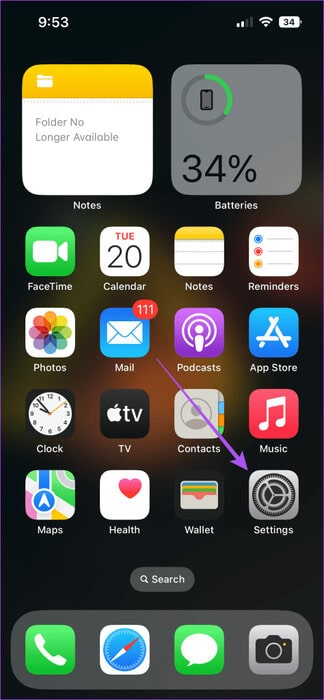
Krok 2: Klikněte na Hudba Ujistěte se, že přepínač vedle synchronizační knihovna.
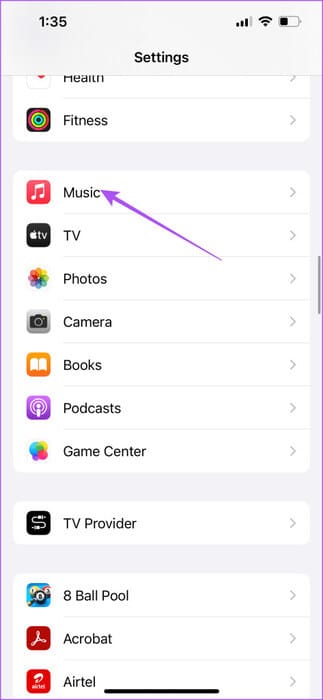
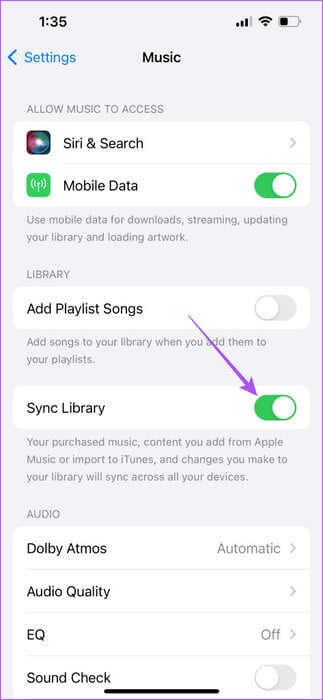
na Macu
Krok 1: Stiskněte klávesovou zkratku Příkaz + mezerník Chcete-li vyvolat Spotlight Search, napište Hudba, Poté stiskněte Vrátit se.
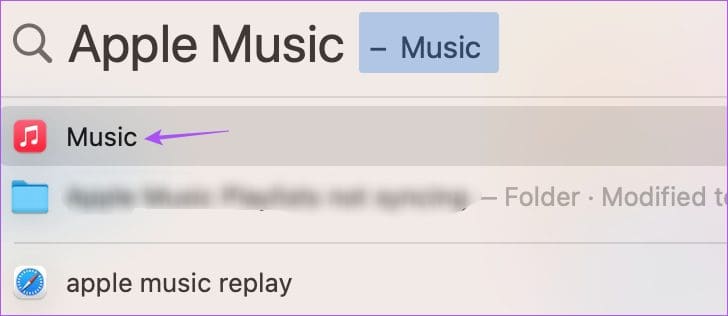
Krok 2: klepněte na Hudba v levém horním rohu lišty nabídek a vyberte Nastavení z kontextové nabídky.
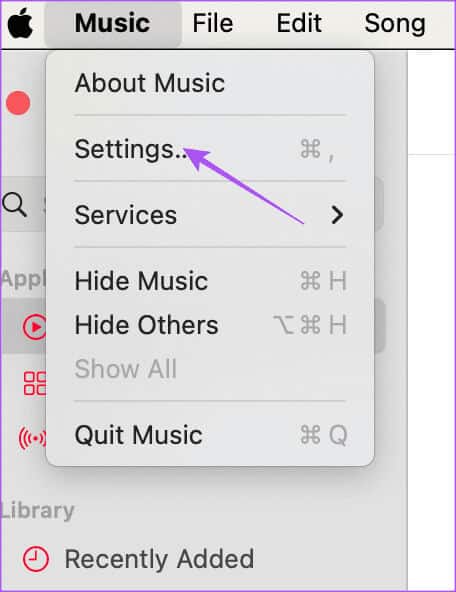
ةوة 3: Pod záložkou Všeobecné, Ujistěte se, že je zaškrtnuto políčko vedle položky Synchronizovat knihovnu.
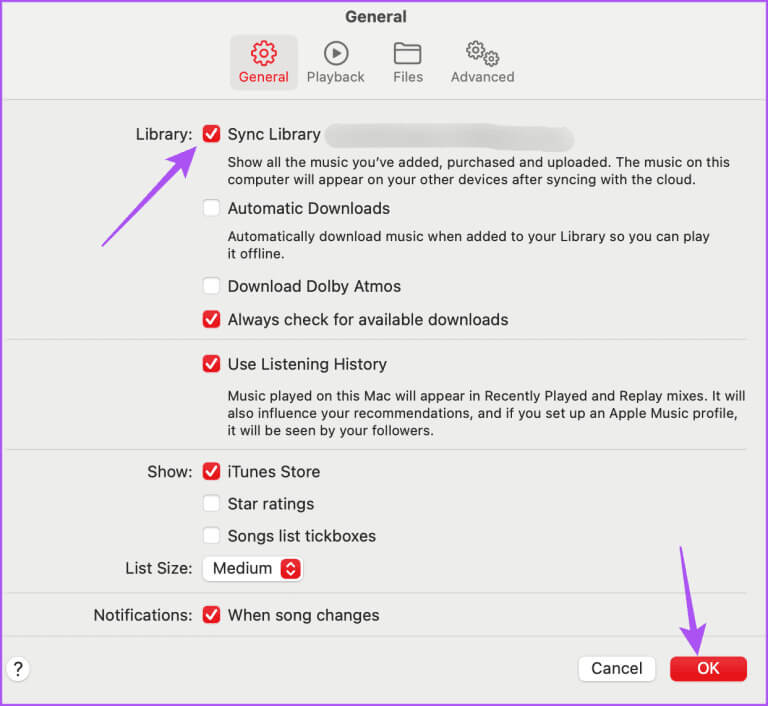
Dále otevřete iTunes v počítači se systémem Windows 11 a zkontrolujte, zda synchronizuje vaši hudební knihovnu.
3. Zkontrolujte připojení k internetu
Pokud máte problémy se synchronizací hudby z iTunes do Windows 11, možná budete chtít zkontrolovat rychlost internetu. Pokud máte dvoupásmový směrovač, připojte počítač se systémem Windows k frekvenčnímu pásmu 5 GHz. Nebo se můžete rozhodnout připojit ethernetový kabel přímo k počítači se systémem Windows 11.
4. Povolte synchronizaci iTunes přes Wi-Fi
Po připojení počítače se systémem Windows k rychlejší síti Wi-Fi zkontrolujte, zda iTunes mohou synchronizovat vaši knihovnu přes Wi-Fi. Zde je návod, jak to zkontrolovat.
Krok 1: Připojte zařízení iPhone k počítači se systémem Windows 11 pomocí kabelu USB-A / USB-C K osvětlení.
Krok 2: Klikněte na ikonu Start Ve Windows 11 zadejte iTunes, Poté stiskněte Návrat Chcete-li otevřít iTunes.
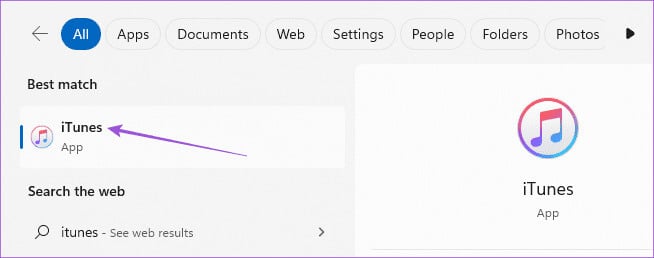
ةوة 3: Po otevření iTunes klepněte na Důvěřujte tomuto počítači na obrazovce vašeho iPhone. Poté nechte obrazovku aktivní.
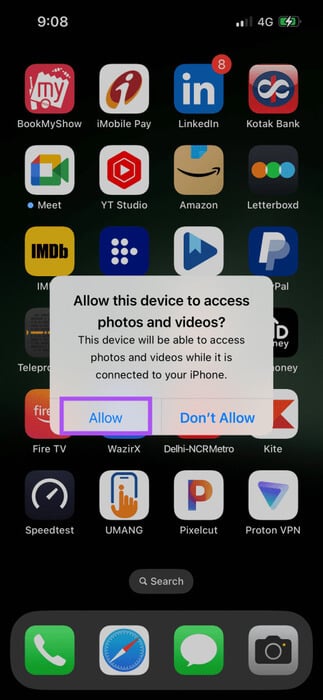
Krok 4: Klikněte na ikonu zařízení v pravém horním rohu v iTunes na vašem počítači se systémem Windows.
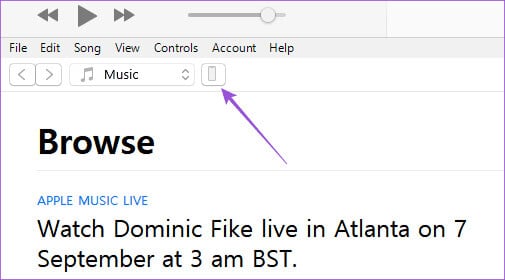
Krok 5: Lokalizovat souhrn z levého menu.
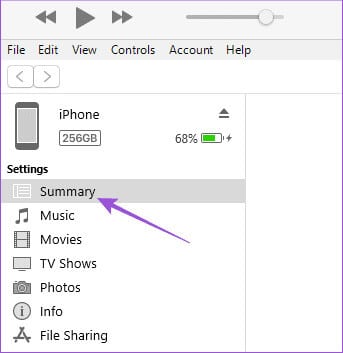
ةوة 6: V části Možnosti vyberte Synchronizace s tímto iPhone přes Wi-Fi a klikněte Přihláška v pravém dolním rohu.
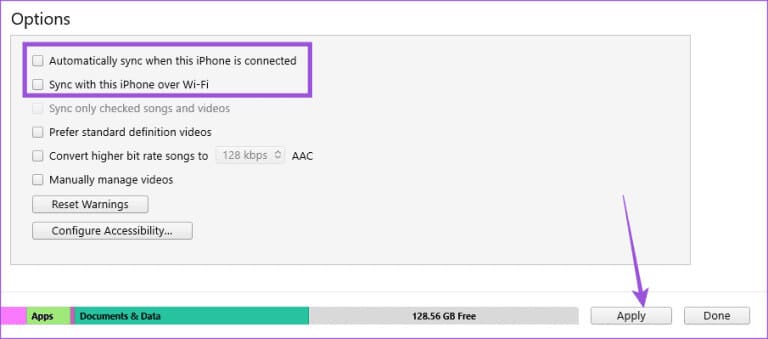
Krok 7: Odpojte svůj iPhone a zkontrolujte, zda je problém vyřešen.
5. Znovu licencujte počítač se systémem Windows 11
Po přihlášení do iTunes ve Windows 11 bude mít váš počítač přístup k vaší hudební knihovně. Můžete zkusit znovu autorizovat počítač pomocí účtu Apple. Je to stejné, jako když se znovu přihlásíte do iTunes, abyste svou knihovnu správně synchronizovali.
Krok 1: Klikněte na ikonu Start Ve Windows 11 zadejte iTunes, Poté stiskněte Návrat Chcete-li otevřít iTunes.
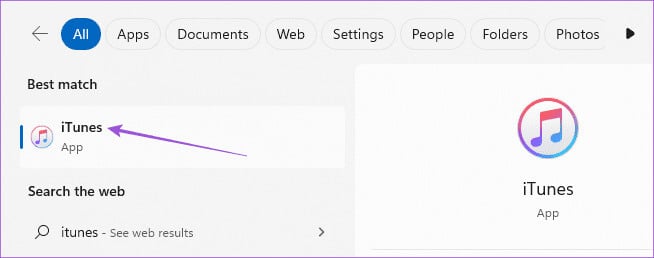
Krok 2: klepněte na الحساب v horní liště nabídek.
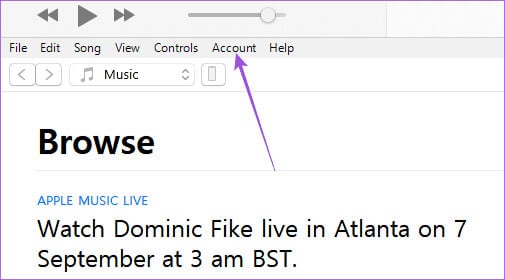
ةوة 3: Lokalizovat "Pověření" a klikněte "Zrušte autorizaci počítače."
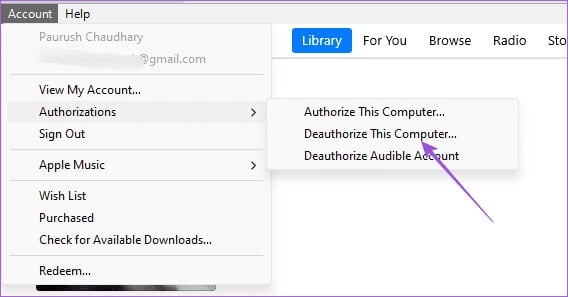
Krok 4: Zadejte heslo svého účtu Apple a klikněte Deauthorize Pro potvrzení.
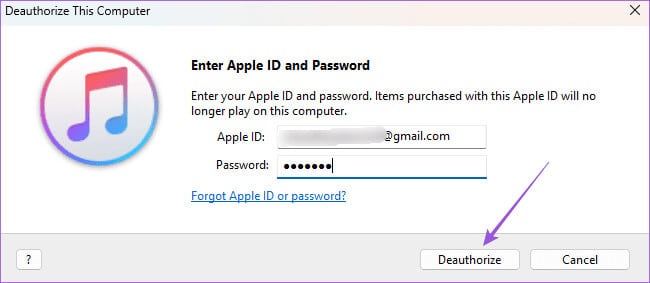
Krok 5: Lokalizovat "Pověření" znovu a klikněte „Autorizujte svůj počítač“. Zkontrolujte, zda je problém vyřešen.
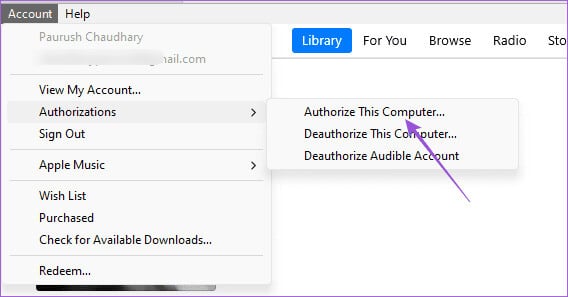
6. Ukončete a restartujte iTunes
Stále čelíte tomuto problému? Můžete vynutit ukončení a restartování iTunes na počítači se systémem Windows 11, abyste jej mohli znovu spustit.
Krok 1: Klepnutím na ikonu „Start“ otevřete nabídku "nikdy", A napište "Správa úloh", poté stiskněte "Zadní" Chcete-li otevřít iTunes.
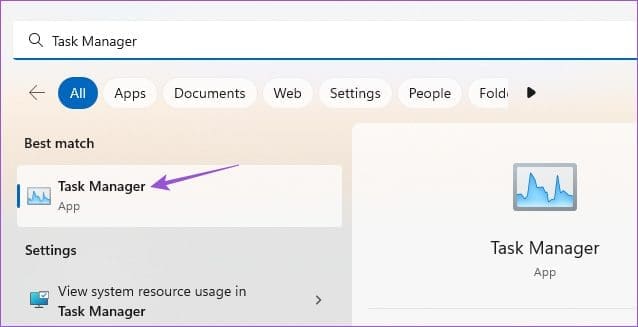
Krok 2: Klikněte na iTunes a vyberte dokončit práci.
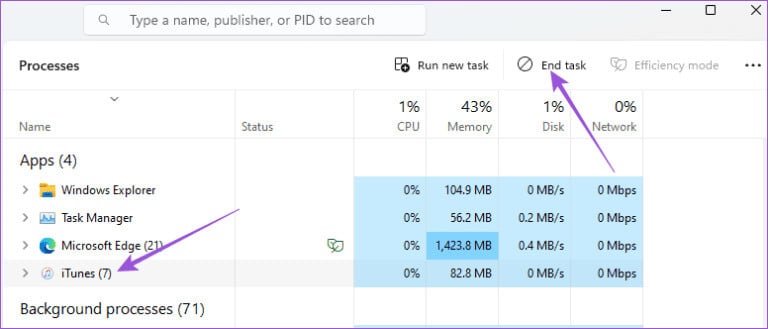
ةوة 3: Zavřete okno a otevřete iTunes znovu a zkontrolujte, zda je problém vyřešen.
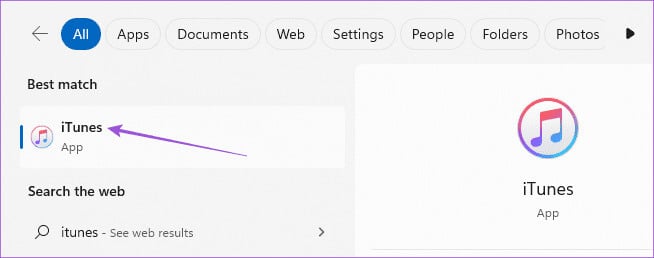
7. Aktualizujte aplikaci iTunes
Pokud žádné z řešení nefunguje, nainstalujte nejnovější verzi iTunes do počítače se systémem Windows 11. Tím by se měly odstranit chyby, které by mohly problém způsobovat.
Aktualizujte iTunes na Windows 11
Synchronizujte svou knihovnu iTunes
Dodržování výše uvedených řešení vyřeší problém, kdy iTunes nesynchronizují hudbu do počítače se systémem Windows 11. Existuje také speciální aplikace pro uživatele Apple TV pro Windows. Ale má to své vlastní problémy. Jeden z nich jsme pokryli v našem příspěvku návrhem řešení pro provoz Nízká kvalita na Apple TV ve Windows 11.